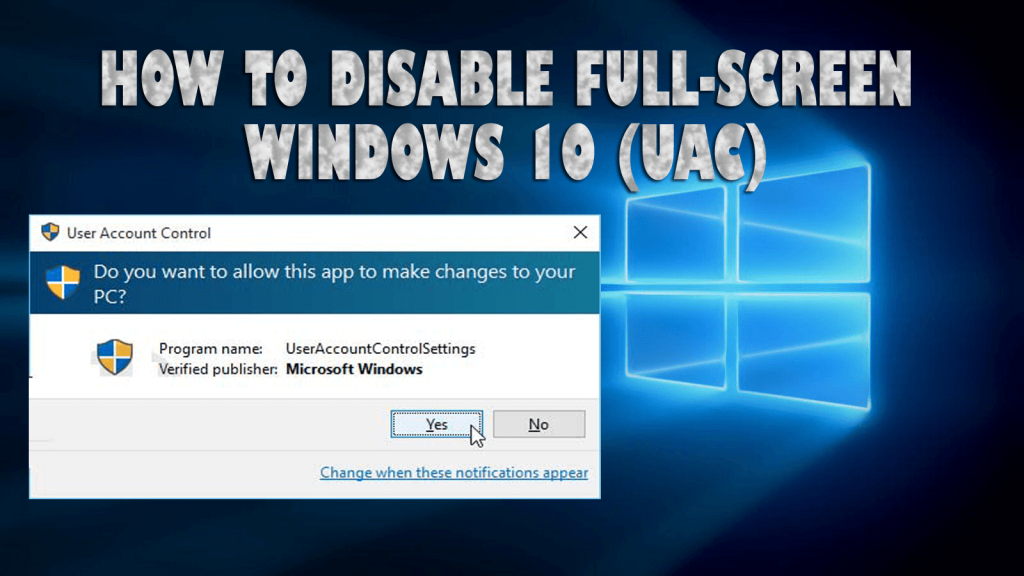
Ovládanie UAC alebo používateľského účtu je funkcia operačného systému Windows a je špeciálne navrhnutá tak, aby zabránila aplikáciám vykonávať akékoľvek úpravy systému bez povolenia používateľa.
Táto vynikajúca funkcia operačného systému Windows sa však stáva nepríjemným problémom v najnovšej verzii operačného systému Windows, tj Windows 10.
Predvolené nastavenia kontroly používateľských kont systému Windows 10 sú malé nadšenie, ktoré preberá pracovnú plochu počítača po celý čas, keď sa o to pokúsite.
Ak čelíte tomuto druhu problému, možno hľadáte riešenie, ako ho vyriešiť. V tomto článku nájdete správne kroky na zakázanie nastavení ovládania používateľských účtov Windows 10 .
Začnime s krokmi na deaktiváciu UAC.
Ako zakázať kontrolu používateľských účtov (UAC) v systéme Windows 10?
Existuje mnoho spôsobov, ako môžete zakázať kontrolu používateľských účtov systému Windows 10 . Tu som spomenul 3 spôsoby, ako to urobiť, postupujte podľa nich a uvidíte, ktorý vám vyhovuje.
Metóda 1: Zakážte UAC prostredníctvom ovládacieho panela
Prvá metóda pre Windows 10 UAC ho zakáže prostredníctvom ovládacieho panela. Postupujte podľa nasledujúcich krokov:
- Stlačte ikonu Windows
- Napíšte ovládací panel a kliknite naň

- Kliknite na používateľský účet a vyberte používateľský účet pod ním
- Kliknite na zmeniť nastavenia ovládania používateľského účtu

- Medzi možnosťami Vždy upozorniť a Nikdy neupozorňovať je posuvník
- Upravte posúvač v strede: Upozorniť ma iba vtedy, keď sa aplikácie pokúsia vykonať zmeny na mojej ploche (nestmievať moju plochu) .
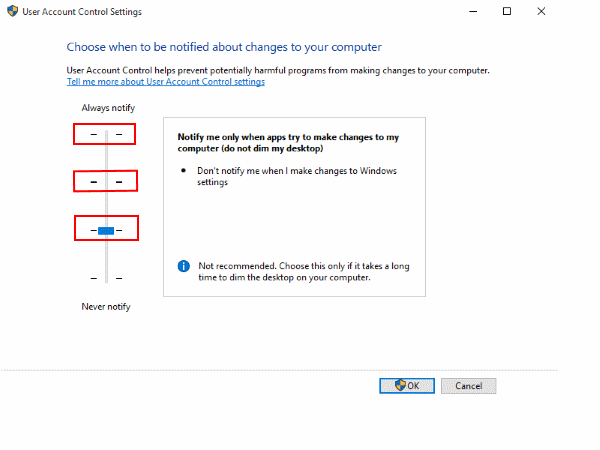
- Kliknite na OK
- Reštartujte systém.
Pomôže vám to vyriešiť problém s ovládaním používateľského účtu v systéme Windows 10.
Metóda 2: Zakážte UAC prostredníctvom skupinovej politiky
Ak používate Windows 10 Pro, môžete skúsiť pomocou editora miestnych zásad skupiny zakázať nastavenia kontroly používateľských kont Windowsu 10 .
Postupujte podľa nasledujúcich krokov:
- Stlačte kláves Windows + R
- Zadajte gpedit. msc a kliknite na OK

- Otvorí sa okno editora politiky miestnej skupiny, prejdite na:
Konfigurácia počítača > Zásady > Nastavenia systému Windows > Nastavenia zabezpečenia > Miestne zásady > Možnosti zabezpečenia
- Dvakrát kliknite na položku Kontrola používateľských kont: Pri výzve na zvýšenie úrovne prepnite na zabezpečenú pracovnú plochu
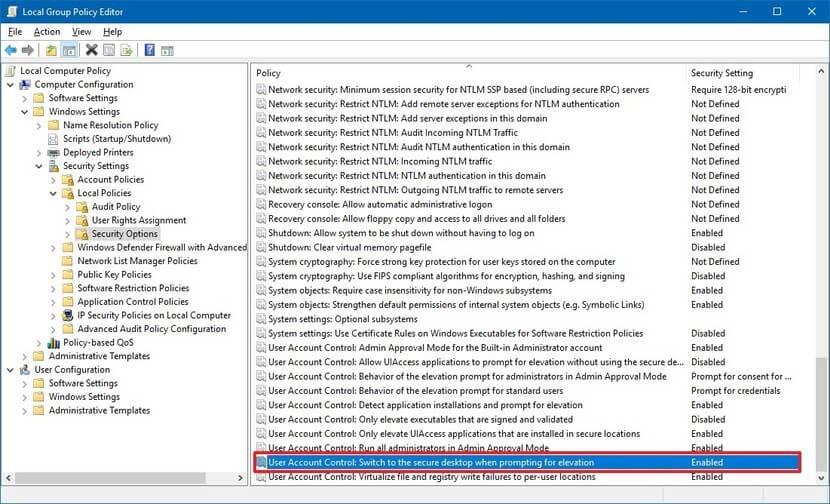
- Kliknite na možnosť Zakázať
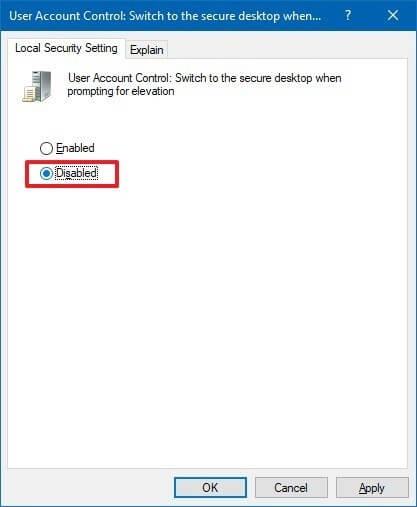
- Kliknite na Použiť a potom na OK
Po dokončení vyššie uvedených krokov môžete pristupovať k aplikáciám, ako aj k pracovnej ploche, keď sa zobrazí výzva UAC.
Metóda 3: Zakážte UAC prostredníctvom databázy Registry
Ak používate systém Windows 10 Home a nemôžete získať prístup k editoru miestnych zásad skupiny, môžete pomocou databázy Registry zakázať ovládanie používateľského účtu systému Windows 10 na celej obrazovke .
Poznámka: Pred úpravou databázy Registry si zálohujte všetky svoje údaje a buďte pri vykonávaní týchto krokov veľmi opatrní, pretože jedna chyba môže poškodiť váš počítač.
Pri úprave databázy Registry postupujte podľa týchto krokov:
- Stlačte kláves Windows + R
- Napíšte Regedit a kliknite na OK
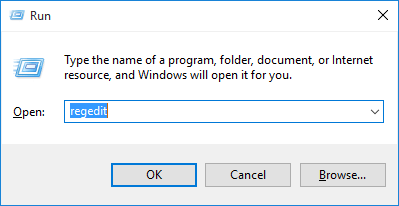
HKEY_LOCAL_MACHINE\SOFTWARE\Microsoft\Windows\CurrentVersion\Policies\System
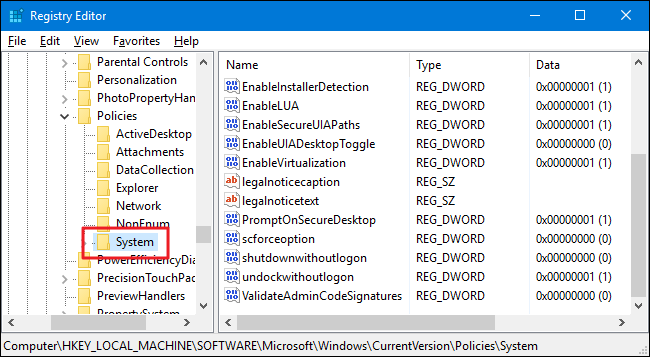
- Kliknite pravým tlačidlom myši na systémový priečinok, vyberte Nový a kliknite na hodnotu DWORD (32-bit).
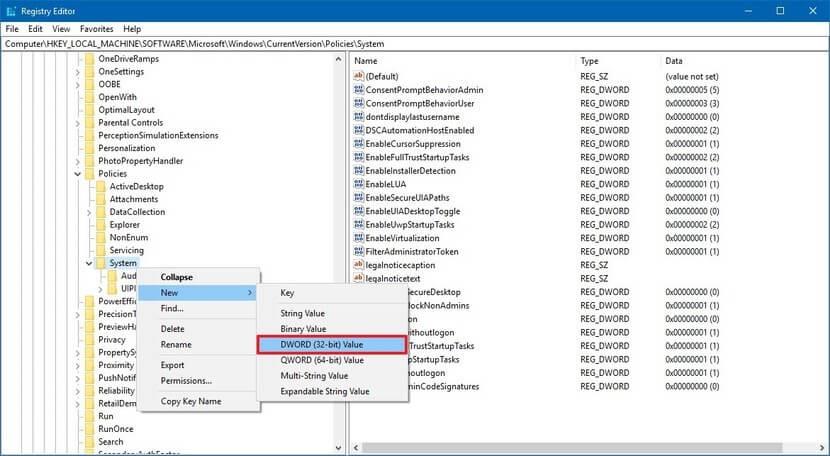
- Zadajte názov hodnoty PromptOnSecureDesktop a nastavte údaj hodnoty 0
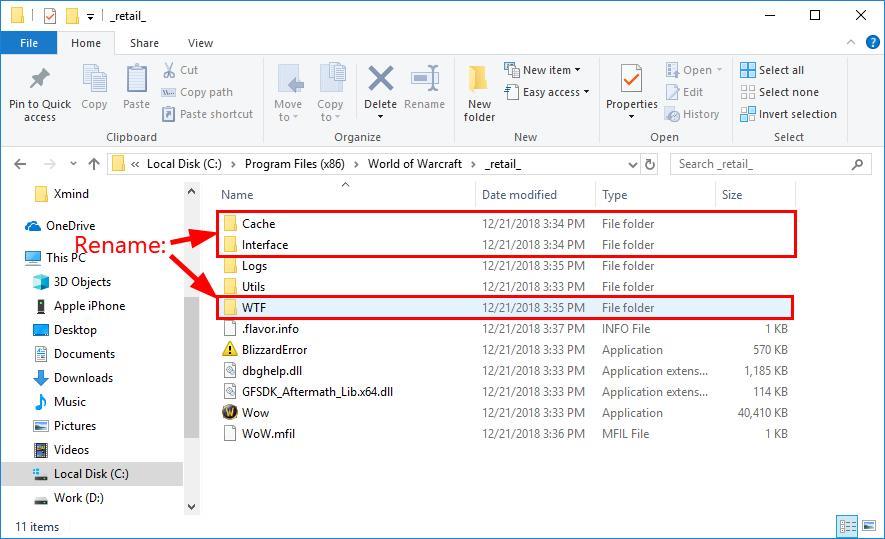
Po dokončení vyššie uvedených krokov môžete zmeniť nastavenia, ktoré vyžadujú nadmorskú výšku, aj keď sa zobrazí výzva, že stále budete môcť pracovať s pracovnou plochou.
Zabezpečte, aby váš počítač/notebook so systémom Windows bol bez chýb
Mnohokrát sa stane, že sa vyskytnú chyby, ktoré sa nevyriešia manuálnymi riešeniami a na ich vyriešenie je potrebná pomoc tretej strany.
Tu je pre vás jednoduché riešenie, ktoré vyrieši všetky chyby a problémy súvisiace s počítačom so systémom Windows a váš počítač bude bez chýb. Vyskúšajte nástroj na opravu počítača .
Toto je úžasný nástroj na opravu, ktorý opravuje všetky chyby, ako sú DLL, register, BSOD, aktualizácia, hra a tiež opravuje poškodené systémové súbory a optimalizuje výkon vášho počítača.
Získajte nástroj na opravu počítača, aby bol váš počítač/laptop bez chýb
Záver
Ak chcete zakázať výzvy riadenia používateľských kont systému Windows 10 (UAC) na celej obrazovke na vašom PC/laptope. Spomenul som tri spôsoby, pomocou ktorých Windows 10 UAC zakážete .
Použite metódy podľa systému Windows 10, ktorý používate, a zistite, či to funguje pre vás pri riešení problému.
Očakáva sa, že sa vám tento článok páčil a ukázalo sa, že bude užitočný pri riešení vašich otázok.
![[VYRIEŠENÉ] „Tomuto vydavateľovi bolo zablokované spustenie softvéru na vašom počítači“ v systéme Windows 10 [VYRIEŠENÉ] „Tomuto vydavateľovi bolo zablokované spustenie softvéru na vašom počítači“ v systéme Windows 10](https://img2.luckytemplates.com/resources1/images2/image-2750-0408150428174.jpg)
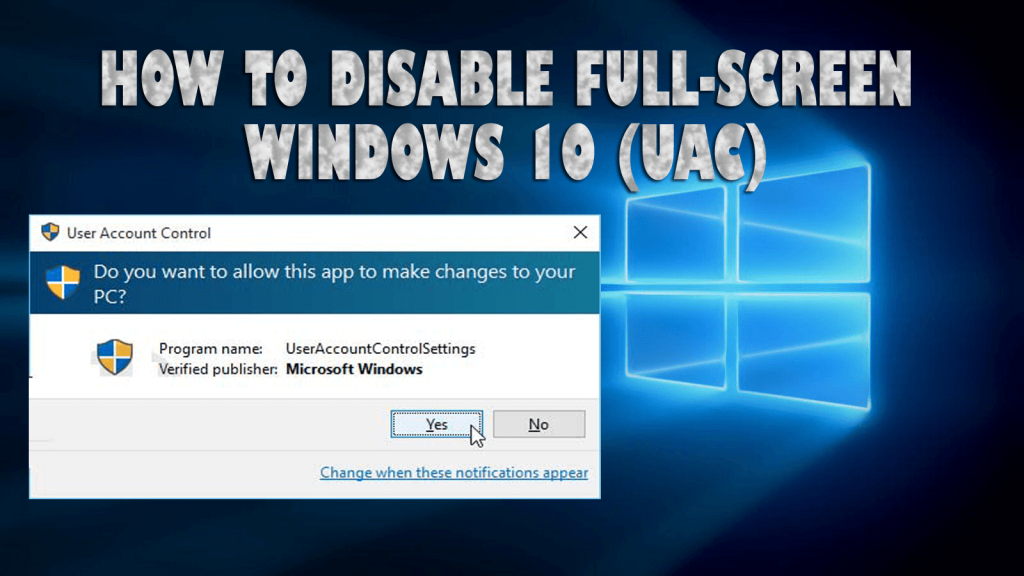


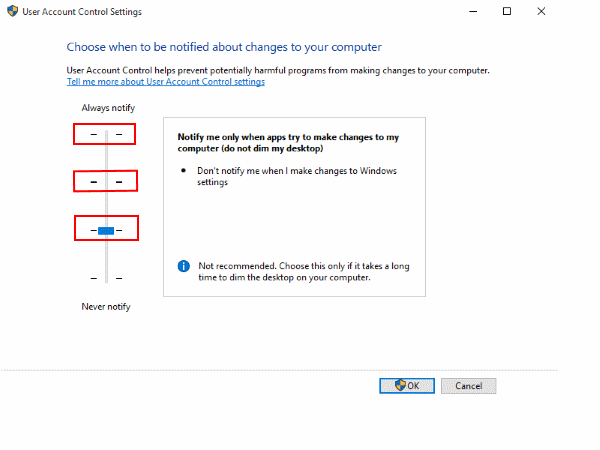

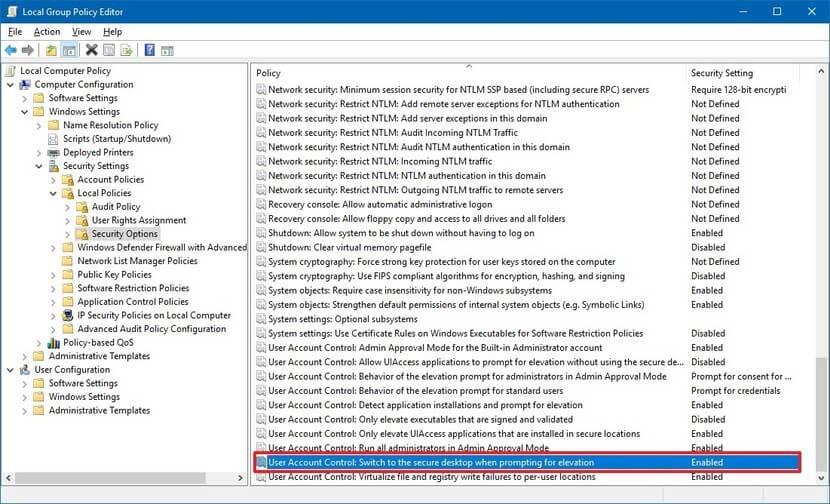
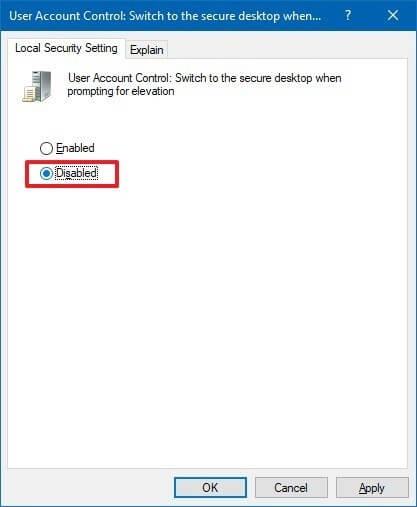
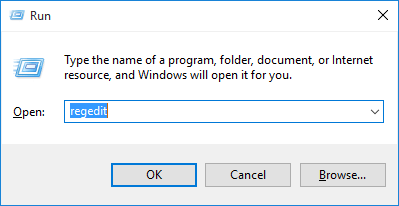
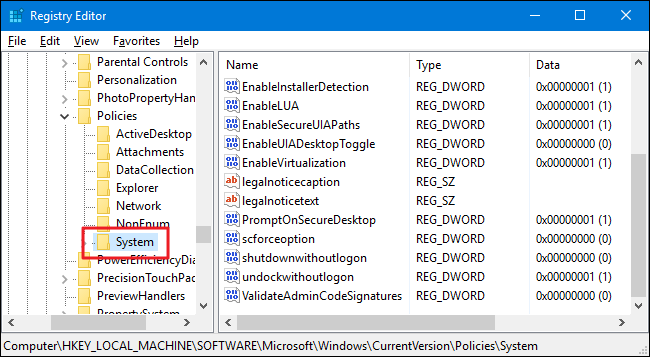
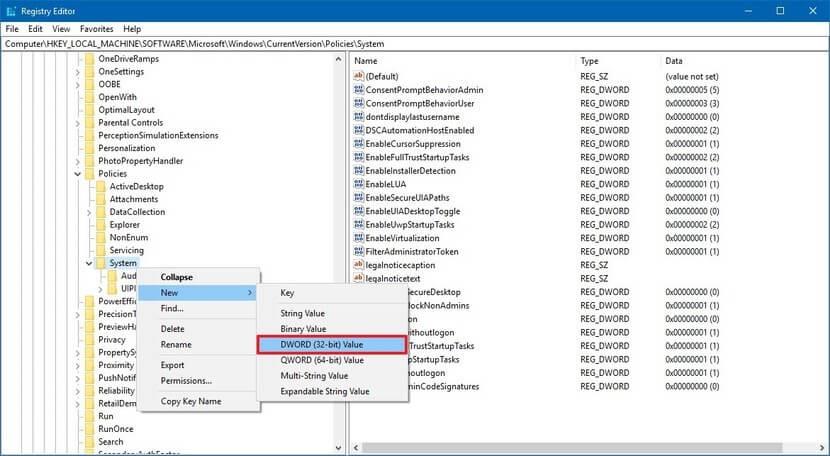
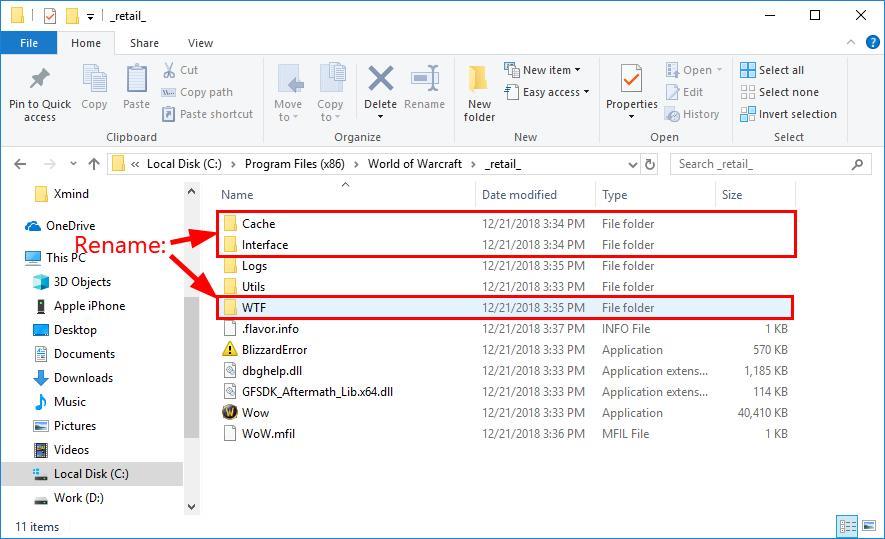

![[OPRAVENÉ] Kód chyby 0x80070035 Sieťová cesta sa nenašla v systéme Windows 10 [OPRAVENÉ] Kód chyby 0x80070035 Sieťová cesta sa nenašla v systéme Windows 10](https://img2.luckytemplates.com/resources1/images2/image-1095-0408150631485.png)






![Chyba 1058: Službu nelze spustit Windows 10 [VYŘEŠENO] Chyba 1058: Službu nelze spustit Windows 10 [VYŘEŠENO]](https://img2.luckytemplates.com/resources1/images2/image-3772-0408151015489.png)